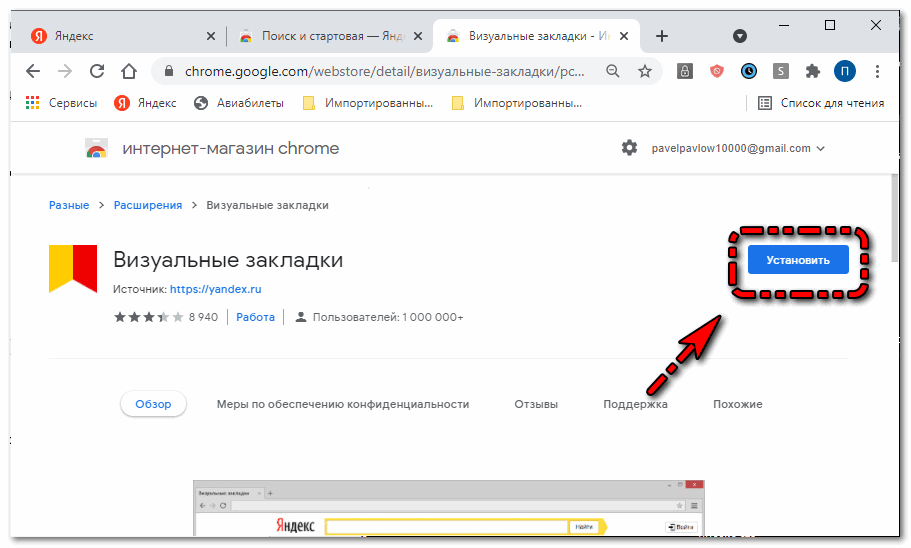Хром – это один из самых лучших продуктов Гугл. Обозревателям очень удобно пользоваться. Но не всем нравится стандартная поисковая система Google. Тем более многим более привычно использовать поисковик от Yandex. Поэтому информация о том, как сделать Яндекс стартовой страницей в Google Chrome всегда актуальна.
Возможность установки Яндекс-поисковика в Хроме
Хром имеет минимальные ограничения в настройках. Поэтому в нем можно очень легко и быстро поменять, любые заводские опции. Несмотря на большую конкуренцию между Yandex и Google, в хроме можно без проблем поставить поисковик от российской компании стартовой страницей. Но этот процесс немного отличается на смартфоне и на персональном компьютере.
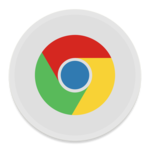
Инструкции для на ПК
СПОСОБ №1.
Сделать стартовую страницу Яндекс в браузере Хром на персональном компьютере очень просто. Для этого достаточно совершить несколько простых действий:
- Открыть Google Chrome.
- Открыть меню.
- Выбрать пункт «Настройки».
- Найти среди всех разделов настроек «Запуск Chrome».
- Отметить элемент «Заданные страницы».
- Нажать на «Добавить страницу».
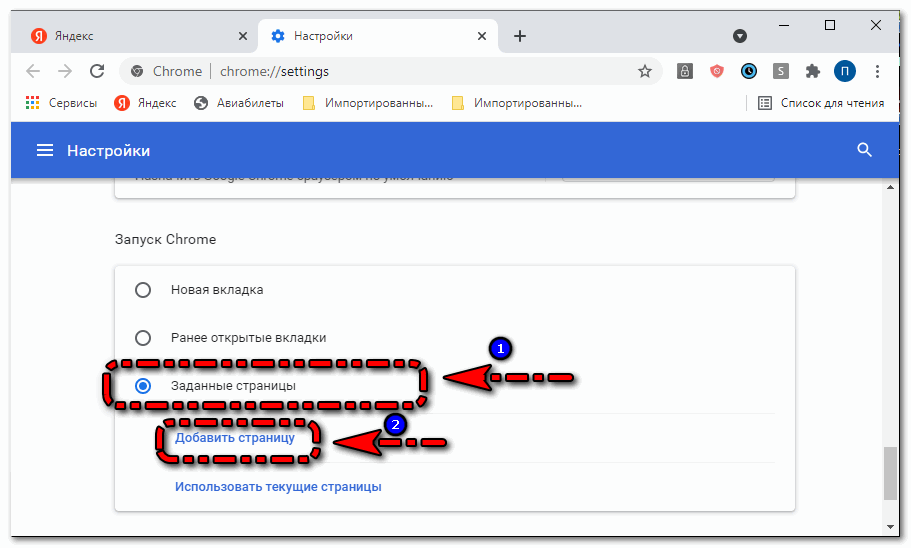
- В пустое поле вписать адрес https://yandex.ru.
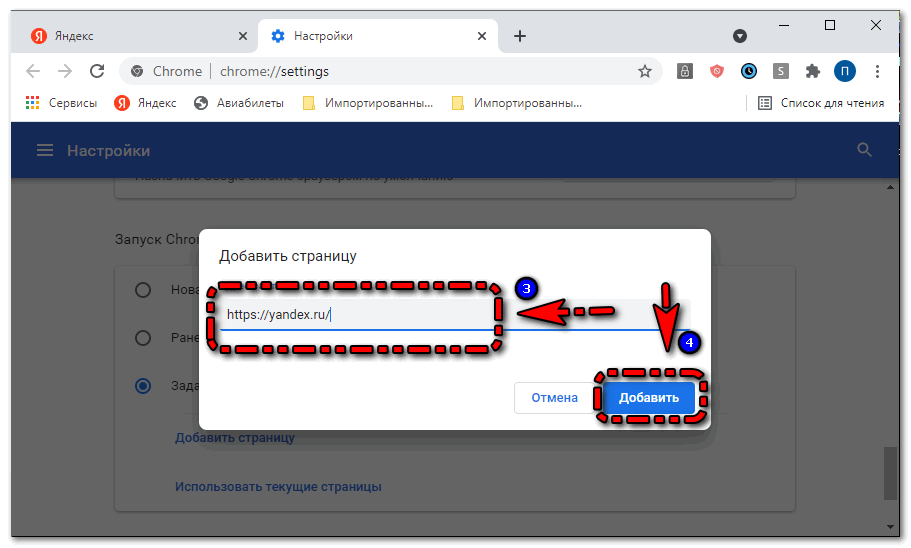
Чтобы при запуске Google Chrome открывалась только страница главная страница Яндекс-поисковика, требуется убрать галочку с пункта «Ранее открытые вкладки».
Чтобы пользоваться поисковой системой Яндекс было еще удобнее, дополнительно можно установить виджеты Yandex. Некоторые из них даже доступны в магазине расширений Google Chrome.
СПОСОБ №2.
Второй способ установки Яндекса стартовой страницей в Хроме на компьютере еще проще, чем первый. Подробная инструкция:
- Открыть в Google Chrome страницу Яндекса.
- В левом верхнем углу найти вкладку «Сделать стартовой» и нажать на неё.
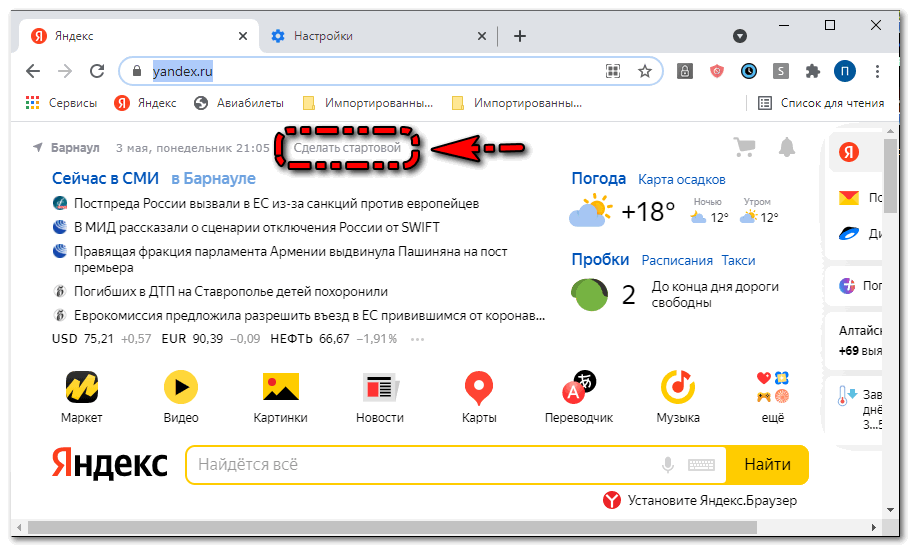
- Напротив расширения «Поиск и стартовая – Яндекс» нажать на кнопку «Установить» и подтвердить действие.
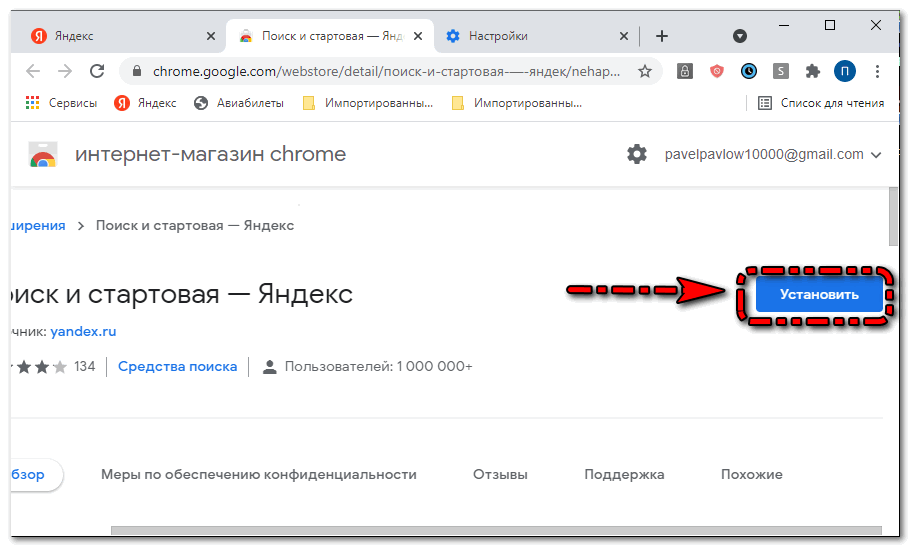
Всё, после этих действий Яндекс станет главным поисковиком и одновременно стартовой страницей Google Chrome.
Бонус+
Для еще большего удобства использования можно дополнительно привязать Яндекс к кнопке «Домой». Для этого требуется сделать следящее:
- В настройках найти «Внешний вид».
- Нажать на серый переключатель напротив «Показывать кнопку главная страница» (чтобы он стал синего цвета).
- Отметить флажком пустое поле.
- Вписать в это поле https://yandex.ru.

- Перезапустить Google Chrome.
Теперь появится кнопка «Домой» («Главная страница») и при нажатии на неё Хром будет переключатся на поисковик от Яндекса.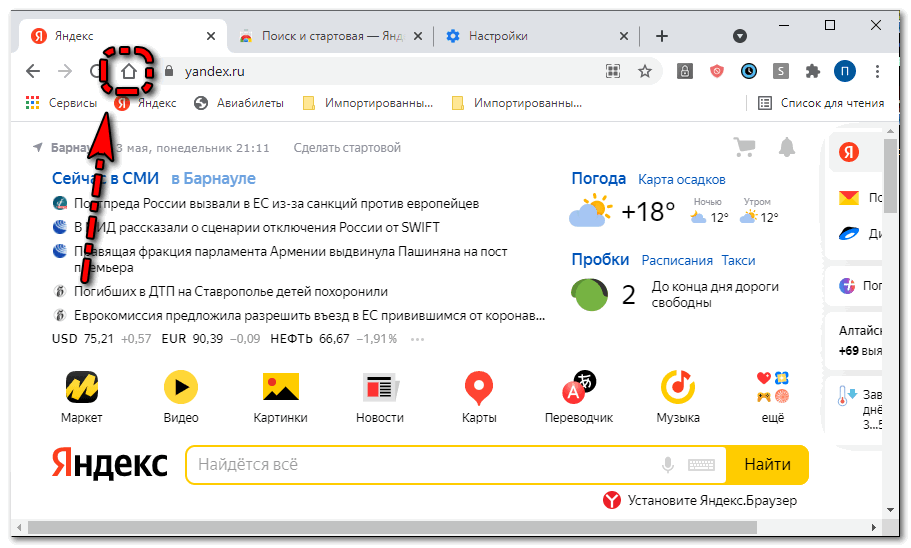
Еще не будет лишним установить расширение «Визуальные закладки». Это добавит в Хром все нужные сервисы Яндекса в виде закладок.
Инструкции на смартфоне
СПОСОБ №1.
Поменять страницу при запуске в Google Chrome можно без проблем не только на ПК, но и на смартфоне. Но этот процесс несколько отличается, из-за того, что в мобильной версии Хром нет опции «Запуск Chrome». Подробная инструкция:
- Запустить Хром на телефоне.
- Нажать на три точки в правом верхнем углу.
- Далее пройти в «Настройки»> «Основные».
- Выбрать пункт «Поисковая система».
- Из всплывающего меню выбрать «Яндекс».
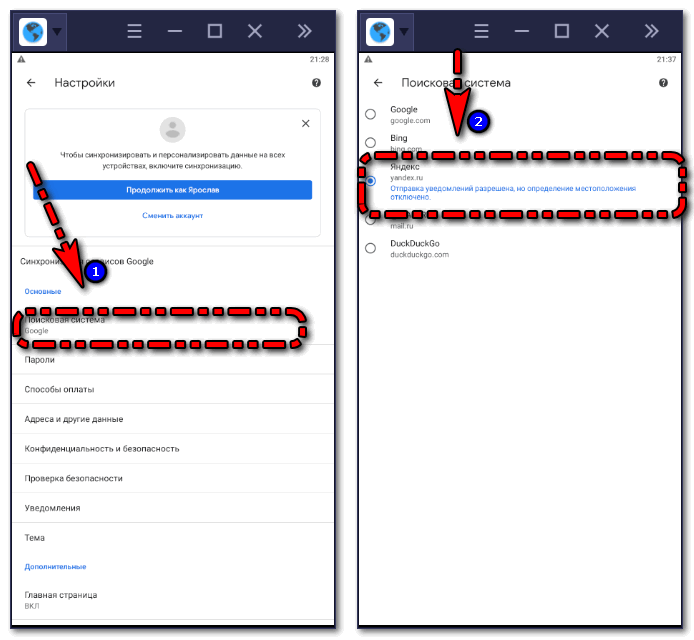
- Тапнуть по стрелке «Назад».
- Перезагрузить Хром.
В заводских настройках мобильной версии «Google Chrome» предусмотрена возможность установки Яндекс в качестве основной поисковой системы. Поэтому всё будет работать быстро и без перебоев.
После проведения всех этих действий можно вписывать в поисковую строку запросы и Хром будет автоматически переводить их на систему поиска от Яндекса. Также на мобильной версии можно устанавливать виджеты от Yandex.
СПОСОБ №2.
Первый способ помогает сделать Яндекс поисковиком по умолчанию, а с помощь второго можно сделать сайт «Главной страницей». Подробная инструкция:
- Найти в настройках пункт «Главная страница» и нажать на него.
- Активировать функцию (если она не была активирована до этого).
- Поставить флажок на второй пункт
- Вписать в пустое поле адрес https://yandex.ru.
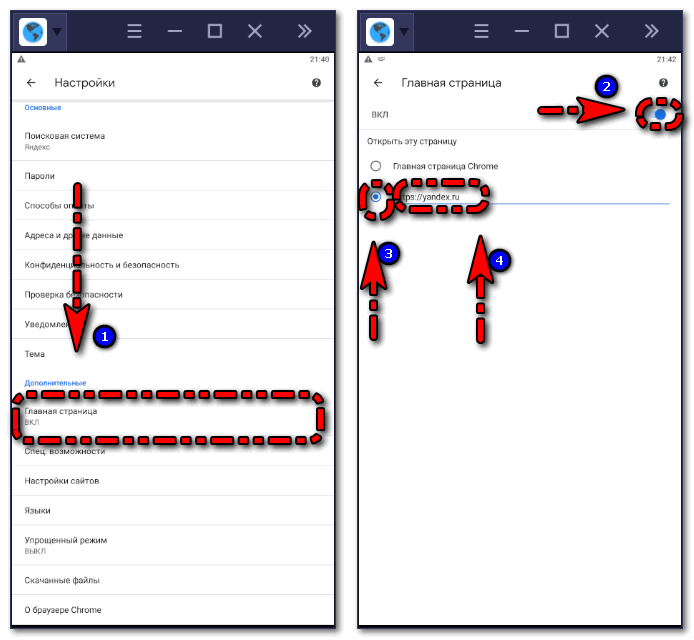
- Перезапустить Google Chrome.
Теперь при запуске Google Chrome на смартфоне будет открываться поисковик Яндекс. Оба приведенных способа подходят для мобильных телефонов с операционными системами IOS и Андроид. Интерфейс приложения Хром на данных ОС абсолютно одинаковый.
Коротко о главном
Установить Yandex стартовой страницей в Хром достаточно легко и для этого есть по два удобных способа на полную и мобильную версию Google Chrome. К слову эти способы также подходят для того чтобы убирать отечественный поисковик со статуса «Стартовая страница» и ставить любой другой ресурс.